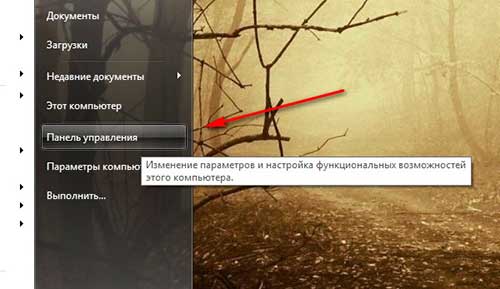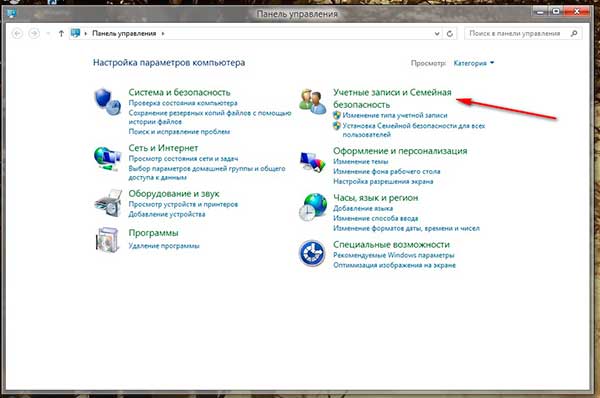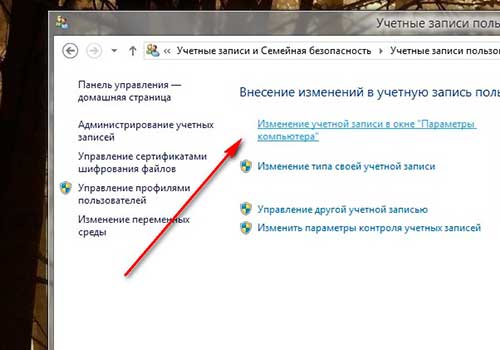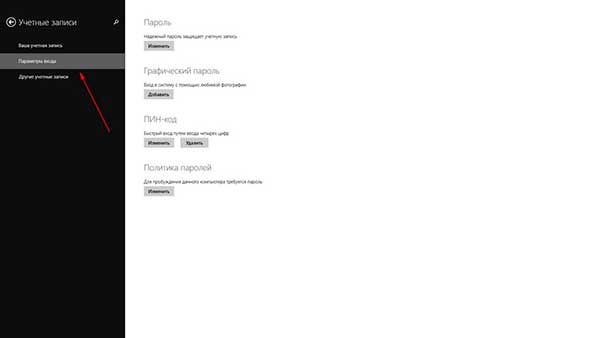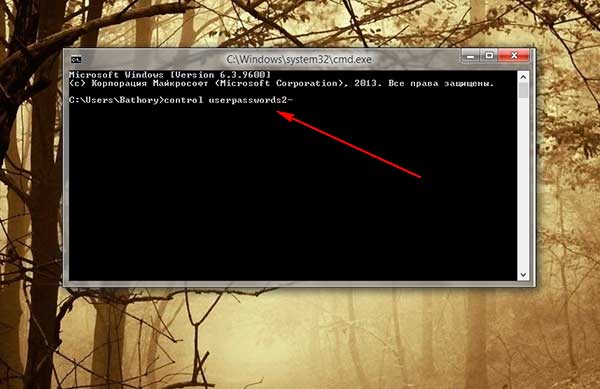தளத்தின் பிரிவுகள்
ஆசிரியர் தேர்வு:
- கணினியை இயக்கும்போது பயாஸ் பீப் ஒலிக்கிறது
- தொடர்பில் உள்ள பக்கத்தை எப்படி நீக்குவது?
- நீக்கப்பட்ட VKontakte பக்கத்தை எவ்வாறு நீக்குவது?
- ENIAC - உலகின் முதல் கணினி
- வேலையில் VKontakte தடுக்கப்பட்டது, நான் எப்படி அதைச் சுற்றி வர முடியும்?
- உங்கள் தொலைபேசியிலிருந்து VKontakte பக்கத்தை எவ்வாறு நீக்குவது
- பயாஸைப் பயன்படுத்தி ஹார்ட் டிரைவை வடிவமைக்கும் முறைகள்
- தளம் தடுக்கப்பட்டால் Odnoklassniki இல் எவ்வாறு உள்நுழைவது?
- தொடர்பில் உள்ள பக்கத்தை நிரந்தரமாக நீக்குவது எப்படி?
- உக்ரைனில் VK மற்றும் Odnoklassniki தடுப்பை எவ்வாறு கடந்து செல்வது
விளம்பரம்
| கணினிக்கான கடவுச்சொல் உங்கள் பெற்றோரால் அமைக்கப்பட்டிருந்தால் அதை எவ்வாறு கண்டுபிடிப்பது? |
|
அன்பான பயனர்களே, மற்றொரு கட்டுரைக்கு வரவேற்கிறோம்! சாதாரண மறதி முதல் மற்றொரு நபரால் உங்கள் கணினியை அற்பமாகத் தடுப்பது வரை பல்வேறு காரணங்களுக்காக உங்கள் கணினி கடவுச்சொல்லை நீங்கள் கண்டுபிடிக்க வேண்டியிருக்கலாம். இருப்பினும், இந்த விஷயத்தில் அதிக நேரம் செலவழிக்காமல், பயனுள்ள முடிவைப் பெறாமல் உங்கள் கணினிக்கான கடவுச்சொல்லை எவ்வாறு கண்டுபிடிப்பது? இதுபோன்ற ஒரு சுவாரஸ்யமான கேள்வியில் நீங்களும் ஆர்வமாக உள்ளீர்கள் என்று நினைக்கிறேன். நீங்கள் விரும்பியதை அடைய பல வழிகள் உள்ளன, இந்த கட்டுரையில் நாம் முக்கியவற்றைப் பார்ப்போம். உங்கள் கணினி கடவுச்சொல்லை எவ்வாறு கண்டுபிடிப்பது - நிரூபிக்கப்பட்ட முறைகள் மற்றும் பரிந்துரைகள்முதலில், உங்கள் கணினியைத் தடுக்காமல் கணினியில் வெற்றிகரமாக உள்நுழைய அனுமதிக்கும் குறிப்பிட்ட வழிகள் உள்ளதா என்பதைக் கண்டறிய முயற்சிப்போம். எனவே, கணினியிலிருந்து கடவுச்சொல்லை எவ்வாறு கண்டுபிடிப்பது என்பதற்கு பல விருப்பங்கள் உள்ளன, மேலும் அது தொலைந்து போகும் சூழ்நிலைகள் மிகவும் வித்தியாசமாக இருக்கும். மிகவும் பொதுவான விண்டோஸ் இயக்க முறைமையின் உதாரணத்தைப் பயன்படுத்தி, ஆயத்த கடவுச்சொல்லை மாற்ற அல்லது பெறுவதற்கான வழிகளைக் காண்பிப்போம். மிகவும் பொதுவான பிரச்சினைகள் மற்றும் அவற்றின் தீர்வுகளைப் பார்ப்போம்:
எனவே, கணக்கு நிர்வாகத்திற்கான அணுகல் உங்களிடம் இருந்தால், மறந்துபோன கடவுச்சொல்லை மாற்றுவது மிகவும் எளிதானது. இதைச் செய்ய, "கண்ட்ரோல் பேனல்", "கணக்குகள் மற்றும் குடும்பப் பாதுகாப்பு" என்பதற்குச் செல்லவும். கணக்குகளைப் பற்றி விரிவாகப் பேசினேன்.
"பயனர் கணக்குகள்" மற்றும் "கணினி அமைப்புகள் மூலம் கணக்கை மாற்று" என்பதற்குச் செல்லவும். அங்கு நீங்கள் "உள்நுழைவு விருப்பங்கள்" உருப்படிக்குச் சென்று பழையதை மீட்டமைப்பதன் மூலம் புதிய கடவுச்சொல்லை அமைக்கலாம்.
எல்லா செயல்களும் “விண்டோஸ் 8.1” க்காக விவரிக்கப்பட்டுள்ளன, ஆனால் உங்களிடம் இந்த அமைப்பின் பழைய அல்லது புதிய பதிப்பு இருந்தால், கவலைப்பட வேண்டாம் - பட்டியலிடப்பட்ட அனைத்து மெனு உருப்படிகளும் ஒரே மாதிரியான அல்லது ஒரே மாதிரியான பெயர்களைக் கொண்டிருக்கும் - விண்டோஸ் 98 இலிருந்து கொஞ்சம் மாறிவிட்டது;
கணினி கடவுச்சொல்லை யூகிக்க இரண்டாவது பொதுவான வழி எளிய யூக முறை. மக்கள் அடிக்கடி எளிய கடவுச்சொற்களை அமைக்கிறார்கள், இதனால் அவர்கள் எப்போதும் அவற்றை நினைவில் வைத்துக் கொள்ளவும், அவற்றைத் தங்கள் தலையில் சுமந்து கொள்ளவும் முடியும். இதில் "123456", "க்வெர்டி" மற்றும் ஒத்த எளிய தொடர்கள் ஆகியவை அடங்கும். அத்தகைய கடவுச்சொல்லுடன் உங்கள் வீட்டு கணினி பூட்டப்படுவதற்கான அதிக நிகழ்தகவு உள்ளது, எனவே நீங்கள் இதே போன்ற ஒன்றைத் தேர்வு செய்யலாம். தேர்வு முறை மற்றொரு பொதுவான விருப்பத்தையும் உள்ளடக்கியது - கணினி உரிமையாளரின் பிறந்த ஆண்டு மற்றும் மாதம், அவரது முழு பெயர், நாயின் பெயர், சில மறக்கமுடியாத தேதிகள். ஒரு நபரை நன்கு அறிந்திருந்தால், அவருடைய கணினியின் கடவுச்சொல்லை நீங்கள் எளிதாக யூகிக்க முடியும். சிறப்பு நிரல்களைப் பயன்படுத்தி உங்கள் கடவுச்சொல்லை மீட்டமைக்க மற்றொரு வழி உள்ளது (இதைப் பற்றி சிறிது நேரம் கழித்து), ஆனால் நீங்கள் கணினியில் உள்நுழைய முடியும் மற்றும் பழைய கடவுச்சொல் தவறானதாக இருக்கும். CTRL+ALT+DEL விசைகள் மற்றும் கணினியை மறுதொடக்கம் பொத்தானை அழுத்தவும். உள்நுழைவு கடவுச்சொல் தானாக மீட்டமைக்கப்படும் மற்றும் இயக்க முறைமையை ஏற்றிய பின் நீங்கள் உடனடியாக அதில் எடுத்துக்கொள்ளப்படுவீர்கள். பிரச்சனை என்னவென்றால், பழைய கடவுச்சொல் தெரியவில்லை மற்றும் நீங்கள் அதை மீண்டும் அமைக்க முடியாது; நீங்கள் அதை இன்னும் கொஞ்சம் தந்திரமாக செய்யலாம் - உங்களிடம் கணினியில் அவ்வப்போது அணுகல் இருந்தால், உங்கள் கணக்கிற்கான கடவுச்சொல் தேவையை நீக்கினால் போதும். டெஸ்க்டாப்பில் இருக்கும்போது, "தொடங்கு" என்பதற்குச் சென்று, "இயக்கு" என்பதைக் கிளிக் செய்து, "CMD" ஐ உள்ளிட்டு, கன்சோலில் செல்லவும்.
அங்கு நாம் “கட்டுப்பாட்டு பயனர் கடவுச்சொற்கள் 2-” ஐ உள்ளிட்டு, Enter ஐ அழுத்தவும், உங்களுடையதைத் தேர்ந்தெடுக்கவும் அல்லது காண்பிக்கப்படும் கணக்குகளில் உங்களுக்குத் தேவையான ஒன்றைத் தேர்ந்தெடுக்கவும். அமைப்புகள் சாளரம் தோன்றும் - அங்கு நீங்கள் "பயனர்பெயர் மற்றும் கடவுச்சொல் தேவை" தேர்வுப்பெட்டியைத் தேர்வுநீக்க வேண்டும். அதன் பிறகு எல்லாம் சேமிக்கப்பட்டு மூடப்படும். இப்போது கடவுச்சொல் இல்லாமல் உங்கள் பயனராக உள்நுழையலாம். சிறப்பு மென்பொருள், வட்டு அல்லது ஃபிளாஷ் டிரைவில் பதிவுசெய்யப்பட்ட மென்பொருளைப் பயன்படுத்தி உங்கள் கணினி கடவுச்சொல்லை மீட்டமைக்கலாம். கடவுச்சொல்லை மீட்டமைக்க கணினியை அணுக வேண்டிய அவசியமில்லை - தேவையான நிரலை மீடியாவில் முன்கூட்டியே எழுதி, குறிப்பிட்ட பயனரை அங்கீகரிக்க BIOS மூலம் கடவுச்சொல்லை மீட்டமைக்கவும். இன்று நிகழ்ச்சி” மைக்ரோசாப்ட் மினிபிஇ", இது பின்வருமாறு செயல்படுகிறது - துவக்கக்கூடிய USB ஃபிளாஷ் டிரைவ் மூலம் உள்நுழைவு மேற்கொள்ளப்படுகிறது, அதன் பிறகு நிரல் ஷெல் மூலம் கடவுச்சொல் மீட்டமைக்கப்படுகிறது. இந்த திட்டத்தின் மூலம், உங்கள் கடவுச்சொல்லை உங்கள் சொந்தமாக மாற்றலாம், இது உங்கள் கணினியை எப்போதும் போல் மூடிய நிலையில் விட்டுவிட அனுமதிக்கும், ஆனால் உங்களால் உங்கள் கணக்கை அணுக முடியும். BIOS இல், நிரலை இயக்குவதற்கு முன், நீங்கள் அதை ஒரு ஃபிளாஷ் டிரைவிலிருந்து துவக்க அமைக்க வேண்டும், ஆனால் பெரும்பாலும் நவீன கணினிகளில் இது தானாகவே இயங்குகிறது. அத்தகைய பதிவிறக்கத்தை நீங்கள் கட்டாயப்படுத்தியிருந்தால், கடவுச்சொல்லை மாற்றிய பின், வன்வட்டில் இருந்து பதிவிறக்கத்தை மீண்டும் கட்டாயப்படுத்த வேண்டும்.
கணினி கடவுச்சொல்லை எவ்வாறு கண்டுபிடிப்பது - மென்பொருள் தேர்வு முறைகள்மூன்றாம் தரப்பு நிரல்களைப் பயன்படுத்தி உங்கள் கணினியில் கடவுச்சொல்லையும் நீங்கள் யூகிக்க முடியும், ஆனால் சிக்கல் என்னவென்றால், அவற்றில் பெரும்பாலானவை உள்ளமைக்கப்பட்ட வைரஸ்களுடன் வருகின்றன, மேலும் நடைமுறையில் உண்மையாக நிரூபிக்கப்பட்ட தீர்வுகள் இல்லை. இந்த நிரல்களில் பெரும்பாலானவை சந்தேகத்திற்குரிய தளங்களில் இணையத்தில் சேமிக்கப்பட்டுள்ளன, அவற்றைப் பதிவிறக்கி உங்கள் சொந்த நோக்கங்களுக்காகப் பயன்படுத்த நான் பரிந்துரைக்கவில்லை. பெரும்பாலான சந்தர்ப்பங்களில் நடைமுறையில் காண்பிக்கப்படுவது போல, பெரும்பாலும், அத்தகைய நிரலுடன் (இது வேலை செய்வது ஒரு விருப்பமல்ல), நிறைய தேவையற்ற குப்பை மற்றும் சிறிய வைரஸ்கள் கணினி அல்லது ஃபிளாஷ் டிரைவில் பதிவிறக்கம் செய்யப்படுகின்றன, அதில் இருந்து மிக நீண்ட நேரம் எடுக்கும். கணினியை சுத்தம் செய்வதற்கான நேரம். பொதுவாக, பொது டொமைனில் கடவுச்சொற்களைத் தேர்ந்தெடுப்பதற்கு உண்மையில் வேலை செய்யும் தீர்வு இல்லை என்பதை நினைவில் கொள்ளுங்கள் - அத்தகைய பயன்பாடுகள் ஆர்டர் செய்ய எழுதப்பட்டவை, அவற்றை நீங்கள் பதிவிறக்க முடியாது. ஆனால் அவற்றின் செயல்பாட்டின் கொள்கை மிகவும் எளிதானது - அத்தகைய நிரலை உங்கள் ஃபிளாஷ் டிரைவ் அல்லது வட்டில் பதிவிறக்குங்கள், பின்னர் கணினியை வன்வட்டிலிருந்து அல்ல, ஆனால் போர்ட்டபிள் மீடியாவிலிருந்து (பயாஸில்) துவக்கிய பின் துவக்கவும். மீடியாவைச் செருகிய பிறகு, துவக்கி என்ன நடக்கிறது என்று பார்க்கவும். பெரும்பாலும், இவை தானாக வேலை செய்யும் சிறிய நிரல்கள் மற்றும் சாத்தியமான கடவுச்சொல் விருப்பங்களைத் தேர்ந்தெடுக்க உதவும். அவை பெரும்பாலும் துல்லியமாக வேலை செய்யாது அல்லது வேலை செய்யாது, எனவே மேலே பட்டியலிடப்பட்டுள்ள முறைகளில் ஒன்றைப் பயன்படுத்த பரிந்துரைக்கிறோம். மேலும், அவற்றில் சில உங்கள் கடவுச்சொல்லை மிகவும் கவனமாக மீட்டமைக்க அல்லது மாற்ற அனுமதிக்கின்றன, மேலும் உங்கள் கணக்கிற்கு முற்றிலும் மாறுபட்ட விசை ஏற்கனவே இருப்பதை கணினி உரிமையாளர் உணராமல் இருக்கலாம். முடிவில், பெற்றோர்கள் கணினிக்கான கடவுச்சொல்லை அமைத்தால் அதைக் கண்டுபிடிக்க ஒரு வழியைக் கண்டறிந்த பள்ளி மாணவர்களிடமிருந்து பின்வரும் வேடிக்கையான வீடியோவைப் பார்க்க பரிந்துரைக்கிறேன். இன்றைய கட்டுரையின் முடிவில், சுருக்கமாக சொல்ல வேண்டிய நேரம் இது. இந்த நேரத்தில், விரும்பிய முடிவை அடைய நீங்கள் பாதுகாப்பாகப் பயன்படுத்தக்கூடிய மிகவும் பொருத்தமான மற்றும் சரிபார்க்கப்பட்ட தகவல் இதுவாகும். இருப்பினும், கடவுச்சொல்லைத் தேர்ந்தெடுப்பது அல்லது அதை உங்கள் சொந்தமாக மாற்றுவது மிகவும் சாத்தியமானது மற்றும் சரியான முடிவுகள் மட்டுமே என்பதை நீங்கள் அறிந்து கொள்ள வேண்டும். மூன்றாம் தரப்பு, புரிந்துகொள்ள முடியாத கடவுச்சொல் யூகிக்கும் நிரல்களைப் பயன்படுத்துவது ஒரு சர்ச்சைக்குரிய விஷயம் மற்றும் அதை யாருக்கும் பரிந்துரைப்பதில் எந்த அர்த்தமும் இல்லை. இந்த வகையான மிகவும் பிரபலமான மற்றும் பரவலான சில மென்பொருள்கள் இன்று இல்லை என்றால் மட்டுமே. எனவே, இணையத்தில் கிடைக்கும் இதுபோன்ற அனைத்து பயன்பாடுகளும் பெரும்பாலும் வைரஸ்களாக மாறும் என்பதை மீண்டும் மீண்டும் சொல்கிறேன். |
| படி: |
|---|
பிரபலமானது:
10 நிமிடங்களுக்கு தற்காலிக மின்னஞ்சலா?
|
புதியது
- தொடர்பில் உள்ள பக்கத்தை எப்படி நீக்குவது?
- நீக்கப்பட்ட VKontakte பக்கத்தை எவ்வாறு நீக்குவது?
- ENIAC - உலகின் முதல் கணினி
- வேலையில் VKontakte தடுக்கப்பட்டது, நான் எப்படி அதைச் சுற்றி வர முடியும்?
- உங்கள் தொலைபேசியிலிருந்து VKontakte பக்கத்தை எவ்வாறு நீக்குவது
- பயாஸைப் பயன்படுத்தி ஹார்ட் டிரைவை வடிவமைக்கும் முறைகள்
- தளம் தடுக்கப்பட்டால் Odnoklassniki இல் எவ்வாறு உள்நுழைவது?
- தொடர்பில் உள்ள பக்கத்தை நிரந்தரமாக நீக்குவது எப்படி?
- உக்ரைனில் VK மற்றும் Odnoklassniki தடுப்பை எவ்வாறு கடந்து செல்வது
- BIOS வழியாக வடிவமைத்தல்